2018.03.23 Webプロモーション
【Google Keep】ラベル表示の状態で、メモを並べ替える方法
Webプロモーション担当の長澤です。
突然ですが、皆さん日々のタスク管理はどうしていますか?
私は基本的にGoogleタスクを使って、電話から提案書の期日、アクセス解析レポートのスケジュールなど、1日のすぺての行動を管理していました。
ただ最近、社内の管理系の業務が増えてきたせいもあり、Googleタスクだけでは処理しきれなくなってきました。
そこで今回、社内の若いスタッフが使っていたのを見て、ちょっと良さそうじゃないかと思いGoogle Keepを導入してみました。
せっかくなので使用感をスタッフブログに書こうと思ったのですが、さっそく1つの機能でハマったので、今回はその解決方法を紹介したいと思います。
ちょっとだけGoogle Keepの紹介
シンプルなメモアプリとして、とても便利なツールです。
ポストイット感覚のメモとして利用したい人におすすめできる反面、
ノートのような感覚で情報の蓄積をしたい場合には、Evernoteのほうがいいと思います。
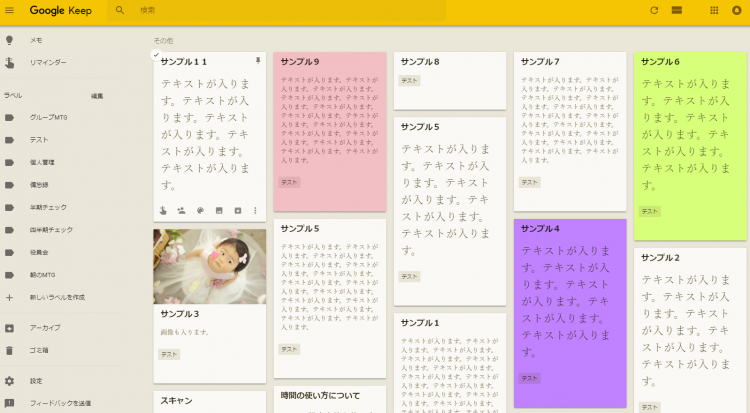
画面はこんな感じで、まさにポストイットな感じ。
色を変えたり、写真を貼ったりすることもできます。
メモの並び替えが、ドラッグ&ドロップで直感的に操作できるのも非常に便利です。
私の場合は、ToDoはGoogleタスクで管理しているので、GoogleKeepでは社内へ共有しなければならないことや定期的に行っている作業で手順を整理しておきたいもの、四半期や半期ごとにチェックしなければならないものなどをまとめてみました。
今までは1つのメモ帳にまとめて書いていたので、必要な情報は記載してあるものの使えていない状態になっていました。
ラベル機能があるので、定期的なMTGのラベルを作るなどして、カテゴリ毎に整理すると便利です。
ラベルを指定すると、メモの並び順をドラッグ&ドロップで変更できない
ラベルを作って、メモを貼ってと最初は順調に作業を進めていましたが、「優先順位の高いメモは前のほうに貼っておきたい」ということで、ドラッグ&ドロップでメモを移そうとすると、なぜか動かないという現象に遭遇しました。
どうやらラベルを選択した状態では、ドラッグ&ドロップができない仕様になっているようです。
ラベルベースでの利用を想定していたので、正直これは困りました。
いちいちすべてのメモが表示されているメニューに戻って、該当のメモの順番を変える みたいな使い方は面倒なのでしたくありません。
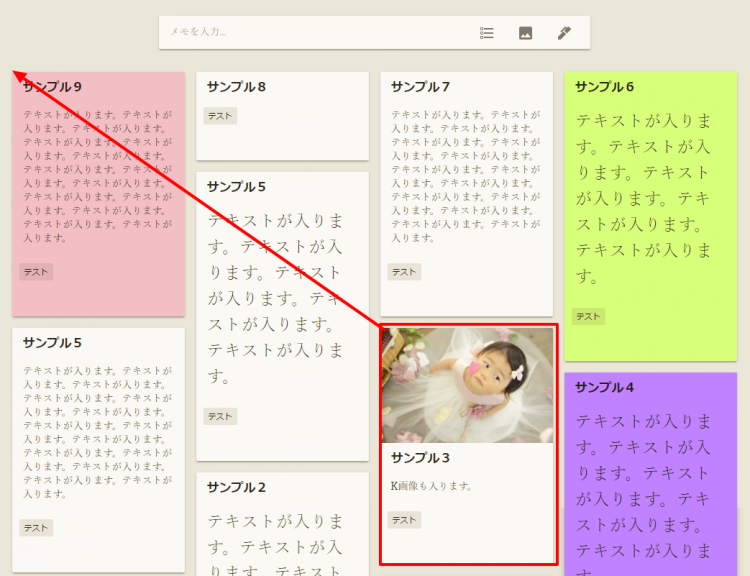
Google Keepのショートカットを使って解決
あれこれ機能を紹介しているブログを当たってみましたが、私の望む操作は見つけることが出来ません・・・。
絶対需要のある機能なので、出来ないはずがないと色々試していたところ、ようやく発見することが出来ました。
サイドナビの「キーボードショットカット」の中に普通にあったのですが、同じような悩みを抱えてWebを彷徨っている人がいると信じて紹介します。
それは、
shift+j/k
です。
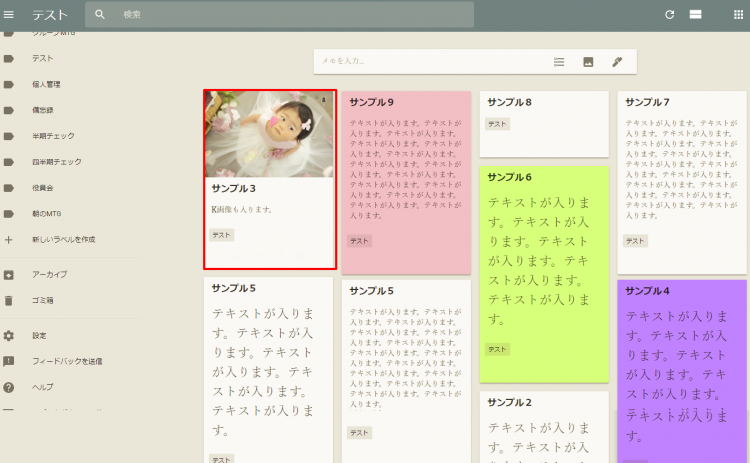
分かりづらいと思いますが、見事に該当のメモが先頭へ移動しました。
Google Keepを使えば、これまで煩雑化していたメモを一元管理できそうです。
以上、Google Keepの紹介でした。













